วิธีเปิด iCloud Photo Library
ห้องสมุดรูปภาพ iCloud คือโซลูชันการแชร์รูปภาพของ Apple ที่จัดเก็บรูปภาพไว้บนคลาวด์อย่างถาวร ช่วยให้คุณแบ่งปันรูปภาพได้อย่างมีประสิทธิภาพมากขึ้นโดยใช้ของคุณ iPad หรือ iPhone. คุณยังสามารถดู iCloud Photo Library บน Mac หรือ PC ที่ใช้ Windows ได้
iCloud Photo Library ซิงโครไนซ์รูปภาพของคุณโดยอัปโหลดรูปภาพใหม่ไปที่ .โดยอัตโนมัติ iCloud หลังจากที่พวกเขาถูกนำตัวไป จากนั้นคุณสามารถดูรูปภาพในอุปกรณ์ทุกเครื่องที่เปิดใช้งานคุณสมบัตินี้
คำแนะนำเหล่านี้ใช้กับอุปกรณ์ที่ทำงานอยู่ iOS 8 และหลังจากนั้น.
วิธีเปิด iCloud Photo Library บน iPad
ถึง เข้าถึงรูปภาพ iCloud ของคุณสิ่งแรกที่คุณต้องทำคือเปิดบริการ iCloud Photo Library นี่คือวิธีการ:
-
เปิด แอพตั้งค่าของ iPad.

-
ที่เมนูด้านซ้าย ให้เลื่อนลงแล้วแตะ "iCloud."

-
ในการตั้งค่า iCloud เลือก "ภาพถ่าย."
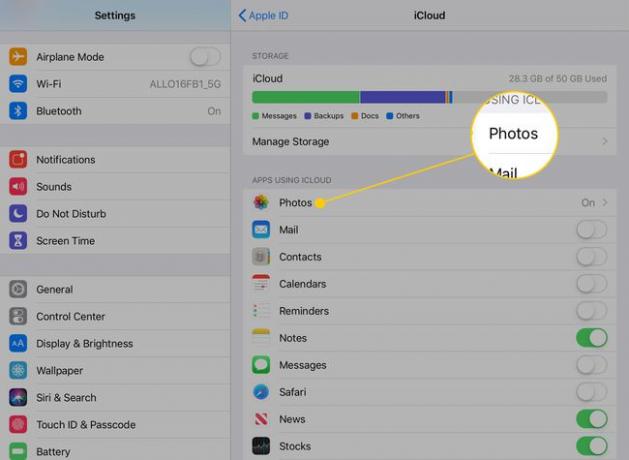
-
แตะสวิตช์ถัดจาก รูปภาพ iCloud เปิด/สีเขียว.
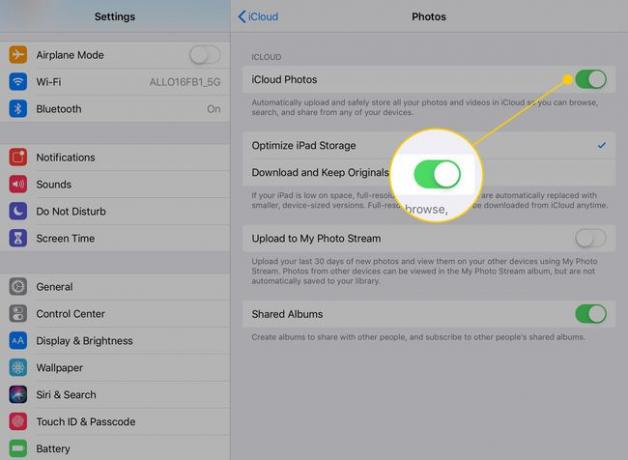
-
NS เพิ่มประสิทธิภาพการจัดเก็บ iPad ตัวเลือกจะดาวน์โหลดรูปภาพขนาดย่อเมื่อ iPad มีพื้นที่เหลือน้อย กำลังเลือก ดาวน์โหลดและเก็บต้นฉบับ หมายความว่าคุณจะดาวน์โหลดรูปภาพเวอร์ชันเต็มจาก iCloud เสมอ
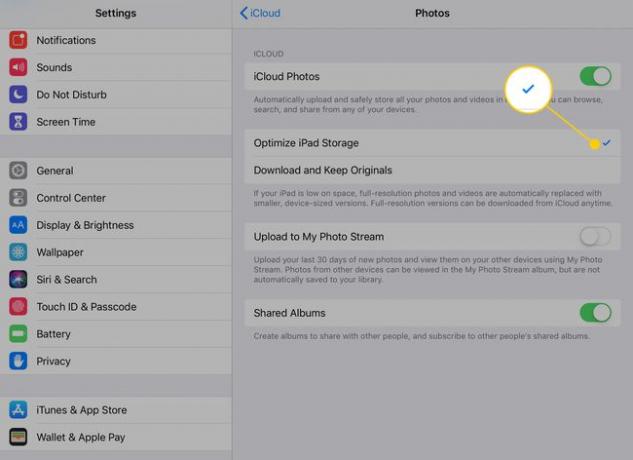
-
NS "อัปโหลดไปยังการสตรีมรูปภาพของฉัน
" จะซิงโครไนซ์รูปภาพแบบเต็มในอุปกรณ์ต่างๆ ที่เปิดใช้ตัวเลือกนี้ (เช่น iPhone หรือ Mac ของคุณ) การตั้งค่านี้มีประโยชน์หากคุณต้องการเข้าถึงภาพถ่ายแม้ว่าคุณจะไม่ได้เชื่อมต่ออินเทอร์เน็ต
-
หมุน อัลบั้มที่แชร์ สลับเป็นเปิด/สีเขียวเพื่อเปิดใช้งานความสามารถในการ สร้างอัลบั้มภาพที่แชร์ได้ ที่คุณจัดเก็บไว้ใน iCloud
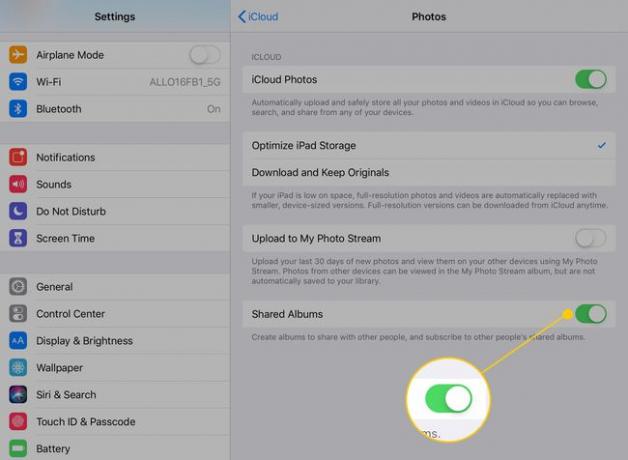
การตั้งค่าเหล่านี้จะบันทึกโดยอัตโนมัติ ดังนั้นคุณจึงสามารถไปที่หน้าจอหลักเมื่อเสร็จแล้ว
วิธีดูรูปภาพใน iCloud Photo Library
ไม่มีอะไรพิเศษที่คุณต้องทำเพื่อดูรูปภาพและวิดีโอ iCloud Photo Library บน iPad ของคุณ รูปภาพและวิดีโอที่คุณถ่ายบนอุปกรณ์อื่นจะถูกดาวน์โหลดและจัดเก็บไว้ในม้วนฟิล์มของ iPad ราวกับว่าคุณถ่ายรูปบน iPad ของคุณ คุณสามารถดูได้ในแอปรูปภาพบนแท็บเล็ตของคุณ
หากคุณมีพื้นที่เหลือน้อยและได้เลือกที่จะเพิ่มประสิทธิภาพการจัดเก็บ คุณจะยังคงเห็นรูปภาพขนาดย่อ และรูปภาพขนาดเต็มจะดาวน์โหลดเมื่อคุณแตะที่รูปภาพ อย่างไรก็ตาม คุณจะต้องเชื่อมต่ออินเทอร์เน็ตจึงจะใช้งานได้
คุณยังสามารถดูคลังรูปภาพของคุณบน Mac หรือ PC ที่ใช้ Windows หากคุณมี Mac คุณสามารถใช้แอพรูปภาพเพื่อดูแบบเดียวกับบน iPad ของคุณ บนคอมพิวเตอร์ที่ใช้ Windows คุณสามารถดูได้จากส่วน "iCloud Photos" ของ File Explorer. สามารถใช้ทั้งพีซีที่ใช้ Mac และ Windows ได้ icloud.com เพื่อดูคลังภาพ
